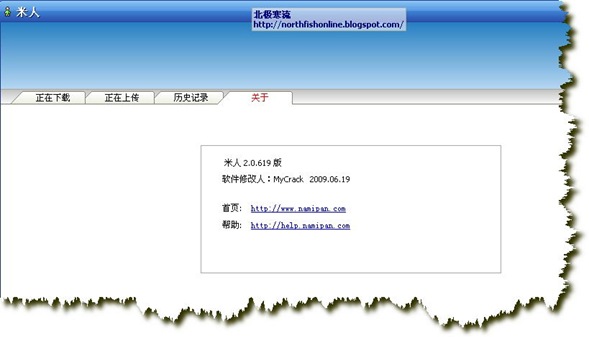由于最近自己弄了个依酷尔日韩服饰淘宝网站,自己是做设计的,所以就不想去发那个买模板的钱了,于是网店装修的问题基本上都是自己搞定,以前一直很少制作gif动画,现在发觉把gif动画放在页面中还是挺漂亮的。现在我网店的店标,公告模板都是用ImageReady制作的,其实很简单的,大家有兴趣可以看看这个的教程,先上一张刚弄好的的店标
不过教程中却不是教的做店标,不过大同小异,我只教方法,其他的大家只要把方法学会了就可以自己发挥了
文章是网上整理的,本人懒的截图就直接贴了
请看样图!
下面我们来着手自己制作吧~
第一步,photoshop打开,把你要编辑的图片素材打开

第二步,新建图层

↑这个图标~
第三步,点击文字工具
 在图片上写上你想要的字
在图片上写上你想要的字
第四步,如果想要在图片外围加小圆圈就再新建一个图层 把小圆圈画在字的外围~

第五步,合并文字和圆圈图层
 把最底下的图层前面的小眼睛点一下,图片上就不会再有最下面的图显示
把最底下的图层前面的小眼睛点一下,图片上就不会再有最下面的图显示
然后点合并可见图层,把文字图层和圆圈图层合并成为一个图层后,把最底下图层的前方的小眼睛点出来。
第六步,按快捷键Ctrl + Shift + M 会进入到ImageReady或者点击工具栏最下面的图标。

第七步,进入IR后 我们会看见我们编辑好的图片 两个图层 和一个动画播放栏

第八步,在播放栏里 把图片的播放延迟改成0.5(如果想让图片播放速度快就选—0.5,想慢一点就选+0.5)

第九步,我们把播放动画栏里的第一个图片复制成为两个图片

这时候我们会发现上方图片上没有文字和圆圈合并的那个图层
因为要在复制播放动画栏的这个图片时把文字和圆圈合并的图层前的小眼睛点掉。

第十步,选择播放动画里的第一张图片,然后把文字和圆圈合并的图层前的小眼睛点亮

我们发现下面的播放动画栏的两张图片上都有了文字圆圈合并层
第十一步,选种文字圆圈合并层,点动画播放栏的第二张图片。我们可以用两种方法改变第二张图片的变化
⒈:

这种方法可以使字360°旋转
⒉

使用移动工具 让文字移动
第十二步,播放并储存
做好了图片后当然需要预览啦。在动画播放栏下面点播放键,就可以看见自己制作的动画动起来啦~
储存:

点“将优化结果存储为” 就可以保存自己制作哒GIF动画啦~
文章首发:http://northfishonline.blogspot.com
作者:北极寒流
>>>>继续阅读...